周末好, 今天我们来讲一个动画效果的实现,当上滑列表时让Toolbar(工具栏)与FAB浮动按钮(实质还是一个按钮)隐藏,当下滑时又显示回来。实现这个动画有两种方法,今天我们接着上一篇(Android高级进阶十八),用第二种方法来实现这个动画效果,它更符合Google Material Design的规范。 动画效果如下:
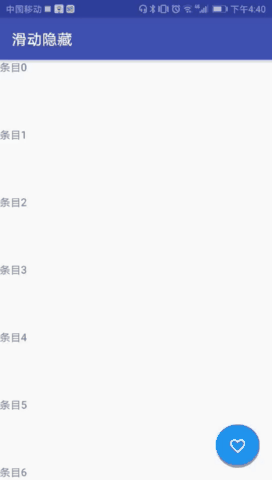
一、实现思路:
1. 步骤:
1.1. 根布局使用CoordinatorLayout
1.2.给FAB浮动按钮指定一个behavior(FloatingActionButton.Behavior),通过app:layout_behavior属性指定。
1.3. 重写FloatingActionButton.Behavior的onStartNestedScroll函数与onNestedScroll函数来监听列表的滑动事件,从而让FAB作出动画改变(隐藏与显示动画)。
2. 原理:
CoordinatorLayout 是什么?Behavior又起了什么作用?以下用一个通俗易懂的比喻让你1分钟弄清楚。
原理在于CoordinatorLayout 与 它的子布局以及Behavior的关系。CoordinatorLayout 作为根布局,它可以监测到它的子布局的事件变化,如列表的滑动事件,FAB及Toobar的触摸事件等。我们可以把列表(RecyclerView)、Toolbar、FAB按钮看作为普通职员,CoordinatorLayout 为技术总监,一般技术总监检测到问题后(监听到滑动事件等)不会直接去找普通职员,它会找负责这个普通职员的项目经理,并把这个问题告诉项目经理,然后项目经理再去对普通职员做出指示,完成或修复一些问题,这里的项目经理就是Behavior。用一句话来描述CoordinatorLayout与Behavior、列表控件、FAB的关系,那就是:CoordinatorLayout检测到列表的滑动事件,然后将滑动事件通知给负责FAB浮动按钮的Behavior,最后在Behavior类里写代码指挥FAB的隐藏或显示动画。
二、代码实现
1. 布局代码:
<android.support.design.widget.CoordinatorLayout
xmlns:android="http://schemas.android.com/apk/res/android"
xmlns:app="http://schemas.android.com/apk/res-auto"
android:layout_width="match_parent"
android:layout_height="match_parent">
<android.support.v7.widget.RecyclerView
android:id="@+id/recyclerview"
android:layout_width="match_parent"
android:layout_height="match_parent"
android:clipToPadding="false"
android:clipChildren="false"
android:paddingTop="?attr/actionBarSize"
/>
<android.support.v7.widget.Toolbar
android:id="@+id/toolbar"
android:layout_width="match_parent"
android:layout_height="?attr/actionBarSize"
android:background="?attr/colorPrimary"/>
<android.support.design.widget.FloatingActionButton
app:layout_behavior="com.example.administrator.coordinatorlayout2.FabBehavior"
android:id="@+id/fab"
android:layout_width="58dp"
android:layout_height="58dp"
android:layout_margin="16dp"
android:layout_gravity="bottom|end"
android:src="@mipmap/ic_favorite_outline_white_24dp"
/>
</android.support.design.widget.CoordinatorLayout>
其中CoordinatorLayout作为根布局监测RecyclerView的滑动事件,然后通知给FloatingActionButton的项目经理:FabBehavior,它通过layout_behavior属性配置给FloatingActionButton。接下来我们就看一下FabBehavior的实现,它到底收到了什么事件,然后做出对FloatingActionButton的隐藏或显示动画。
2. FabBehavior源码:
该类用来监听CoordinatorLayout分派过来的事件,比如RecyclerView列表的滑动事件。我们主要在onNestedScroll函数里监听到了滑动事件,根据滑动的方向与距离对Toolbar与FAB按钮做出了相应的处理:显示或隐藏。
package com.example.administrator.coordinatorlayout2;
import android.content.Context;
import android.support.annotation.NonNull;
import android.support.design.widget.CoordinatorLayout;
import android.support.design.widget.FloatingActionButton;
import android.support.v4.view.ViewCompat;
import android.util.AttributeSet;
import android.util.Log;
import android.view.View;
import android.view.ViewGroup;
import android.view.animation.AccelerateInterpolator;
import android.view.animation.DecelerateInterpolator;
import android.widget.RelativeLayout.LayoutParams;
import android.support.v7.widget.Toolbar;
public class FabBehavior extends FloatingActionButton.Behavior {
private boolean visible = true;
Toolbar mainToolbar;
private int distance = 0;
String TAG = FabBehavior.class.getSimpleName();
public FabBehavior() {
}
public FabBehavior(Context context, AttributeSet attrs) {
super(context, attrs);
}
@Override
public void onNestedPreScroll(@NonNull CoordinatorLayout coordinatorLayout, @NonNull FloatingActionButton child, @NonNull View target, int dx, int dy, @NonNull int[] consumed, int type) {
if (mainToolbar == null)
mainToolbar = coordinatorLayout.findViewById(R.id.toolbar);
Log.i(TAG, "onNestedPreScroll");
super.onNestedPreScroll(coordinatorLayout, child, target, dx, dy, consumed, type);
}
@Override
public boolean onStartNestedScroll(CoordinatorLayout coordinatorLayout,
FloatingActionButton child, View directTargetChild, View target,
int nestedScrollAxes) {
Log.i(TAG, "onStartNestedScroll ");
return nestedScrollAxes == ViewCompat.SCROLL_AXIS_VERTICAL || super.onStartNestedScroll(coordinatorLayout, child, directTargetChild,
target, nestedScrollAxes);
}
@Override
public void onNestedScroll(CoordinatorLayout coordinatorLayout,
FloatingActionButton child, View target, int dxConsumed,
int dyConsumed, int dxUnconsumed, int dyUnconsumed) {
Log.i(TAG, "onNestedScroll dxConsumed=" + dxConsumed + ",dyConsumed=" + dyConsumed);
super.onNestedScroll(coordinatorLayout, child, target, dxConsumed, dyConsumed,
dxUnconsumed, dyUnconsumed);
if (dyConsumed > 20 && visible) {
//隐藏动画
visible = false;
onHide(child);
distance = 0;
} else if (dyConsumed < -20 && !visible) {
//显示动画
visible = true;
onShow(child);
distance = 0;
}
if (visible && dyConsumed > 0 || (!visible && dyConsumed < 0)) {
distance += dyUnconsumed;
}
}
public void onHide(FloatingActionButton fab) {
mainToolbar.animate().translationY(-mainToolbar.getHeight()).setInterpolator(new AccelerateInterpolator(3));
CoordinatorLayout.LayoutParams layoutParams = (CoordinatorLayout.LayoutParams) fab.getLayoutParams();
fab.animate().translationY(fab.getHeight() + ((CoordinatorLayout.LayoutParams) layoutParams).bottomMargin).setInterpolator(new AccelerateInterpolator(3));
//gxw- ViewCompat.animate(fab).scaleX(0f).scaleY(0f).start();
}
public void onShow(FloatingActionButton fab) {
mainToolbar.animate().translationY(0).setInterpolator(new DecelerateInterpolator(3));
LayoutParams layoutParams = (LayoutParams) fab.getLayoutParams();
fab.animate().translationY(0).setInterpolator(new DecelerateInterpolator(3));
//gxw+-ViewCompat.animate(fab).scaleX(1f).scaleY(1f).start();
}
}
我们重写了以下几个函数:

2.1 onNestedPreScroll:
在这里我们通过
mainToolbar = coordinatorLayout.findViewById(R.id.toolbar);从根布局coordinatorLayout里获得了Toolbar控件,以便我们监听列表滑动的时候 隐藏或显示Toolbar。
2.2 onStartNestedScroll:
在这个函数里我们向系统指明我们要监听的是垂直方向上的滑动,所以最终返回如下:
return nestedScrollAxes==ViewCompat.SCROLL_AXIS_VERTICAL||super.onStartNestedScroll(coordinatorLayout, child, directTargetChild,
target, nestedScrollAxes);
SCROLL_AXIS_VERTICAL表示监听垂直方向上的滑动。如果正在滑动的是水平方向,那么onStartNestedScroll将调用super.onStartNestedScroll(coordinatorLayout, child, directTargetChild, target, nestedScrollAxes),然而super.onStartNestedScroll函数默认返回false,如果这里返回false,后面的onNestedScroll函数将不会执行,因此我们的Toobar与Fab按钮也将不会执行隐藏和显示动画。
2.3 onNestedScroll函数:
用于监听滑动事件,这里因为只有RecyclerView可以滑动,所以滑动事件也就指的是RecyclerView的滑动。
onNestedScroll(CoordinatorLayout coordinatorLayout,
FloatingActionButton child, View target, int dxConsumed,
int dyConsumed, int dxUnconsumed, int dyUnconsumed) 我们在此监听滑动的距离,同Android高级进阶(十八)一样,根据dy>0 表示手指上滑,dy < 0表示手指下滑,然后还有一个滑动距离累积到20px时才执行隐藏或显示动画,更详细的分析请参考Android高级进阶(十八)。在这里我们发现并没有我们要的dy,而是换成了dyConsumed。我们可以判断dyConsumed>0表示上滑,同时我们需要隐藏Toolbar与Fab按钮,反之当dyConsumed < 0表示下滑,同时我们需要显示Toolbar与Fab按钮。这里的处理代码与Android高级进阶(十八)中MyScrollListener:onScrolled函数里一样,这里只是把原来的dy换成了dyConsumed,监听滑动的处理代码如下:
if(dyConsumed > 20&&visible){
//隐藏动画
visible = false;
onHide(child);
distance = 0;
}else if(dyConsumed < -20 && !visible){
//显示动画
visible = true;
onShow(child);
distance = 0;
}
if(visible&&dyConsumed>0||(!visible&&dyConsumed<0)){
distance += dyUnconsumed;
}值得注意的是上述代码里的child指的就是FloatActionButton,即我们1中布局代码中的浮动按钮。为何child不是其他控件呢,比如Toolbar等呢,这是因为我们只给FloatActionButton配置了项目负责人FabBehavior,且
FabBehavior extends FloatingActionButton.BehaviorFabBehavior:自定义Behavior直接继承于FloatingActionButton.Behavior,它是专门用来管理FloatActionButton的Behavior,因此child指的是FloatActionButton也是顺理成章。
3. 动画代码
与Android高级进阶(十八)中的隐藏和显示动画一样。
3.1. onHide函数
(1)隐藏Toolbar
toolbar.animate().translationY(-toolbar.getHeight()).setInterpolator(new AccelerateInterpolator(3));
toolbar在垂直方向上,从当前顶部位置再往上 移动 一段距离(toolbar的高度),这样toobar就相当于从屏幕顶部移出去了。
其中AccelerateInterpolator是平移动画的速度模式,当前为加速模式,就是先慢后快。
(2)隐藏浮动按钮FAB
RelativeLayout.LayoutParams layoutParams = (LayoutParams) fab.getLayoutParams();
fab.animate().translationY(fab.getHeight()+layoutParams.bottomMargin).setInterpolator(new AccelerateInterpolator(3));
从FAB按钮顶部开始,在垂直正方向上移动(Y轴向下移动)一段距离。往下平移的距离是按钮自身的高度与距离屏幕底部的距离,这样就刚好把FAB浮动按钮从屏幕底端移出去了。
3.2 onShow函数
(1)显示Toolbar
toolbar.animate().translationY(0)
(2)显示浮动按钮FAB
fab.animate().translationY(0)
移动到初始位置,所以参数为0.
再回顾一下最终效果:
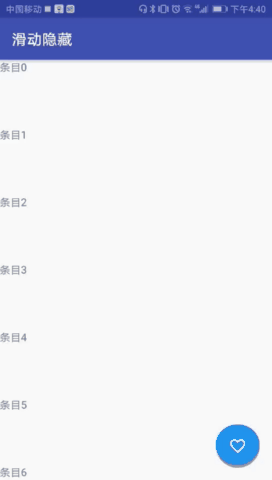
OK,使用CoordinatorLayout 与Behavior的协作来监听列表滑动,从而隐藏或显示Toolbar等UI元素,到这里已全部讲解完毕。按照惯例给出源码下载地址:https://download.csdn.net/download/gaoxiaoweiandy/10871215
